عندما ترى رسالة الخطأ 'لا يمكن أن يحتوي تعريف الرمز على صورة مرتبطة' في Adobe Illustrator ، فهذا يعني أنك تحاول حفظ رمز يحتوي على صورة ، ولا يمكن أن تحتوي الرموز على صور. يحدث هذا الخطأ عادةً عندما تحاول حفظ رمز يحتوي على صورة نقطية ، ولكن يمكن أن يحدث أيضًا مع الصور المتجهة. هناك عدة طرق لإصلاح هذا الخطأ. الأول هو حذف الصورة ببساطة من الرمز. إذا كانت الصورة جزءًا من الرمز ، فستحتاج إلى حذفها من الرمز ثم إضافتها مرة أخرى ككائن منفصل. هناك طريقة أخرى لإصلاح هذا الخطأ وهي حفظ الرمز كملف .ai ثم إعادة فتحه في Illustrator. سيسمح لك ذلك بحفظ الرمز بدون الصورة. إذا كنت لا تزال ترى رسالة الخطأ ، فقد تحتاج إلى حذف الصورة من الرمز ثم حفظ الرمز كملف .ai. يمكنك بعد ذلك إعادة فتح الملف في Illustrator وإضافة الصورة مرة أخرى ككائن منفصل. نأمل أن تعمل إحدى هذه الطرق من أجلك وستتمكن من حفظ الرمز الخاص بك دون خطأ الصورة المرتبط.
إذا رأيت لا يمكن أن يحتوي تعريف الرمز على صورة مرتبطة خطأ في Adobe Illustrator ثم هذا المنشور يمكن أن يساعدك. يعد Illustrator أحد أفضل تطبيقات الرسومات المتجهة المتوفرة في السوق ، وهو متعدد الاستخدامات ويمكن استخدامه للعمل المهني والشخصي. يمكن استخدام Illustrator لتصميم الشعارات ، وتصميم العبوات والتخطيطات ، وتحويل الرسومات والحروف اليدوية إلى فن متجه رقمي ، والمزيد. يحتوي Illustrator على رموز يمكنك استخدامها لإضافة زخرفة إلى عملك. تتوفر الرموز بنفس طريقة حوامل الألوان.
دمج التعليقات في Word

أحد الأشياء الرائعة في Illustrator هو القدرة على تحويل الصورة إلى رمز. هذا أمر رائع لأنه يمكنك استخدام الرسم التوضيحي عدة مرات عند حفظه كرمز. هذا يوفر الوقت والمساحة الثمين مع حفظ الرسم التوضيحي كرمز. ثم يتم ربط الرمز بأي عدد من المستندات ولا يتعين عليك إضافته إلى الرسام في كل مرة.
لا يمكن أن يحتوي تعريف Fix Symbol على خطأ مرتبط بالصورة في Illustrator.
استخدام الرموز في الرسام يجعل الأمور أسهل. تعد القدرة على إنشاء رموز مخصصة وحفظها ميزة رائعة في Illustrator. في بعض الحالات ، قد تؤدي إضافة رمز مخصص في Illustrator إلى ظهور رسالة خطأ. لا يمكن أن يحتوي تعريف الرمز على صورة مرتبطة.
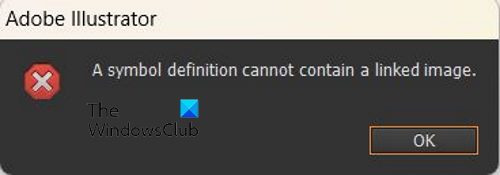
قم بإيقاف تشغيل إشعارات موقع الويب windows 10
يمكن أن تكون رسالة الخطأ مزعجة للغاية ، خاصة عندما تحتاج إلى استخدام الرمز الخاص بك لمشروعك. ربما تكون قد قمت بالفعل بتنظيف التصميم ولا تريد إعادة الصورة التي تريد استخدامها كرمز. ربما تكون قد دفعت مقابل الصورة التي تستخدمها كرمز ، لذلك تحتاجها للعمل. هناك عدة طرق لحل هذه المشكلة وطريقة لتقليل حدوث هذا الخطأ.
استخدم تتبع الصور
الإصلاح الأول الذي يمكنك تجربته إذا تلقيت هذا الخطأ في Illustrator هو تتبع الصورة. Image Tracing هي أداة في Illustrator يمكن استخدامها لتحويل الصور النقطية إلى صور متجهة. تتبع الصورة يمكن أيضًا استخدامها لفصل الصور إلى مجموعات ألوان لسهولة تحرير الألوان أو إزالة الخلفية. يعد تتبع الصورة أيضًا رائعًا عندما تريد إضافة عناصر أو إزالتها من الصور. في هذه الحالة ، لن تفعل أي شيء للصورة عند استخدام تتبع الصورة. تقوم بتتبع الصورة على صورة ما ، وبعد ذلك عندما تكتمل ، تقوم بنقل الصورة إلى لوحة الرموز.
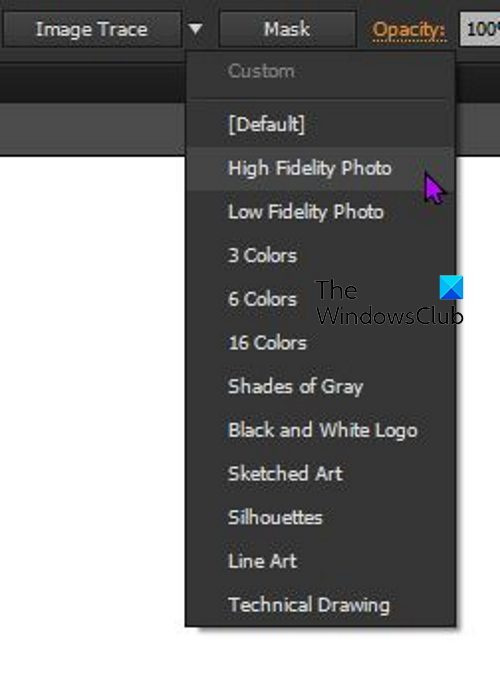 لاستخدام تتبع الصورة على صورة بها خطأ ارتباط ، حدد الصورة ، وانتقل إلى شريط القائمة العلوي ، وحدد سهم القائمة المنسدلة بجوار تتبع الصورة. ما عليك سوى اختيار صورة عالية الجودة. صور عالية الجودة إن خيار Image Trace مخصص للصور الملونة ، ولكن في هذه الحالة ، نظرًا لعدم وجود تحرير ، يمكن استخدامه على أي صورة ، بغض النظر عن اللون. عند اكتمال تتبع الصورة ، حدد الصورة واسحبها إلى لوحة الرموز.
لاستخدام تتبع الصورة على صورة بها خطأ ارتباط ، حدد الصورة ، وانتقل إلى شريط القائمة العلوي ، وحدد سهم القائمة المنسدلة بجوار تتبع الصورة. ما عليك سوى اختيار صورة عالية الجودة. صور عالية الجودة إن خيار Image Trace مخصص للصور الملونة ، ولكن في هذه الحالة ، نظرًا لعدم وجود تحرير ، يمكن استخدامه على أي صورة ، بغض النظر عن اللون. عند اكتمال تتبع الصورة ، حدد الصورة واسحبها إلى لوحة الرموز.
بعض خيارات تتبع الصورة تغير الصورة ، لذا كن حذرًا. لتكون في الجانب الآمن ، ما عليك سوى التمسك بخيار High fidelity Photo.
افتح الصورة من Illustrator
هناك طريقة أخرى للتعامل مع الخطأ في Illustrator وهي فتح Illustrator وفتح الصورة من هناك.
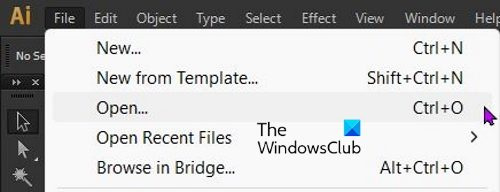
فقط افتح Illustrator وانتقل إلى ملف ثم يفتح أو انقر السيطرة + О .
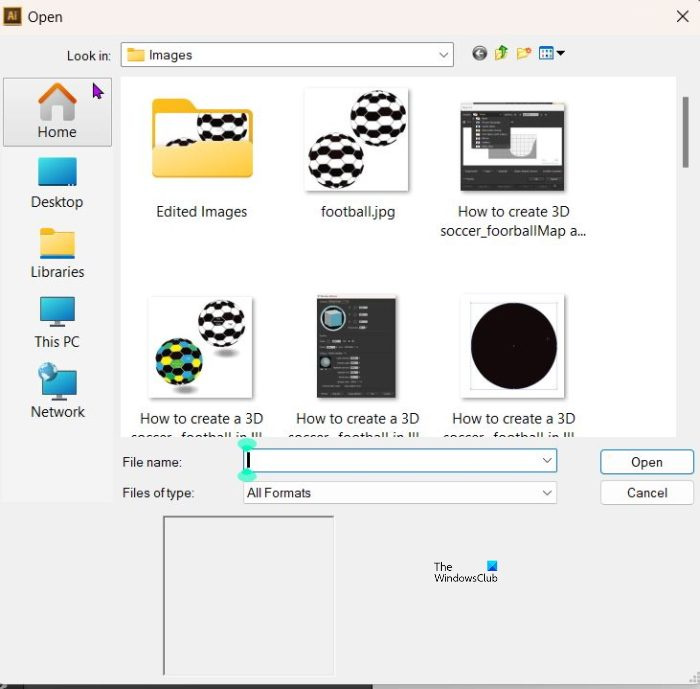
الفيديو تقليم الفيديو
سيظهر مربع حوار فتح ، ابحث عن الصورة المطلوبة وانقر يفتح . يمكنك بعد ذلك محاولة إضافة الصورة إلى لوحة الأحرف. يجب أن يمنع هذا الخطأ من الحدوث. يعد فتح الصور التي ستستخدمها للرموز من Illustrator أمرًا رائعًا لتجنب هذا الخطأ.
لا تقم بسحب وإسقاط الصور في Illustrator
لا يمكن أن يحتوي تعريف الرمز على صورة مرتبطة يحدث الخطأ في بعض الحالات عندما يتم سحب الصور التي سيتم استخدامها لشخصية ما إلى Illustrator. عادةً لا يتسبب سحب الصور إلى Illustrator لأغراض أخرى في حدوث أخطاء ما لم يتم إرسال الصورة إليك عبر WhatsApp ولا يستطيع Illustrator التعرف عليها. يرجى ملاحظة أنه ليست كل الصور التي يتم سحبها ستظهر خطأ عند استخدامها كرموز ، ولكن الخطأ يحدث في الغالب عند سحب الصور.
إدارة القرص لا يتم تحميلها
لا يوجد سبب واضح ليرى Illustrator الصورة التي تسحبها وتسقطها هناك كصورة مرتبطة ، حتى لو لم تكن كذلك. سيعمل Illustrator مع الصورة لأغراض أخرى ، لكنه سيرسل خطأ بمجرد محاولة استخدامها كرمز. ترتبط الرموز عند استخدامها ، فهي مرتبطة بالعمل الفني الذي تستخدمه فيه. ومع ذلك ، هذا هو سبب إمكانية استخدامها على صور متعددة. لا يفسر سبب معاملة الصورة المسحوبة على أنها مرتبطة.
في هذه الحالات لن يكون هناك خطأ
عند إنشاء صورك الخاصة لاستخدامها كرموز ، فعادةً لا توجد أخطاء. لا يمكنك دائمًا إنشاء صور مخصصة لاستخدامها كأحرف ، لذلك من الأفضل اتباع الإرشادات المذكورة أعلاه.
يقرأ: كيفية إنشاء صورة ظلية في Illustrator.
ما هي الصورة المرتبطة في Illustrator؟
عندما يتم ربط صورة ، فهذا يعني أن Illustrator يقوم بالارتباط بملف صورة في مكان ما على جهاز الكمبيوتر الخاص بك. بمجرد فصل ملف Illustrator عن الصورة ، لن يكون مرئيًا أو مرتبطًا بملف العمل هذا.
كيفية فك ارتباط صورة من شخصية في Illustrator؟
عندما تستخدم صورة كرمز ، فإنها تصبح مرتبطة بالصورة في لوحة الرموز. يمكنك النقر بزر الماوس الأيمن على الصورة وتحديد قطع الارتباط مع الرمز.
هل الرموز التي أقوم بإضافتها إلى لوحة الرموز متاحة لجميع المستندات؟
عندما تقوم بوضع الرموز في لوحة الرموز في Illustrator ، فإنها تكون متاحة فقط للمستند الذي تمت إضافتها فيه. لجعله متاحًا للمستندات الأخرى ، يجب وضعه في مكتبة الرموز.














